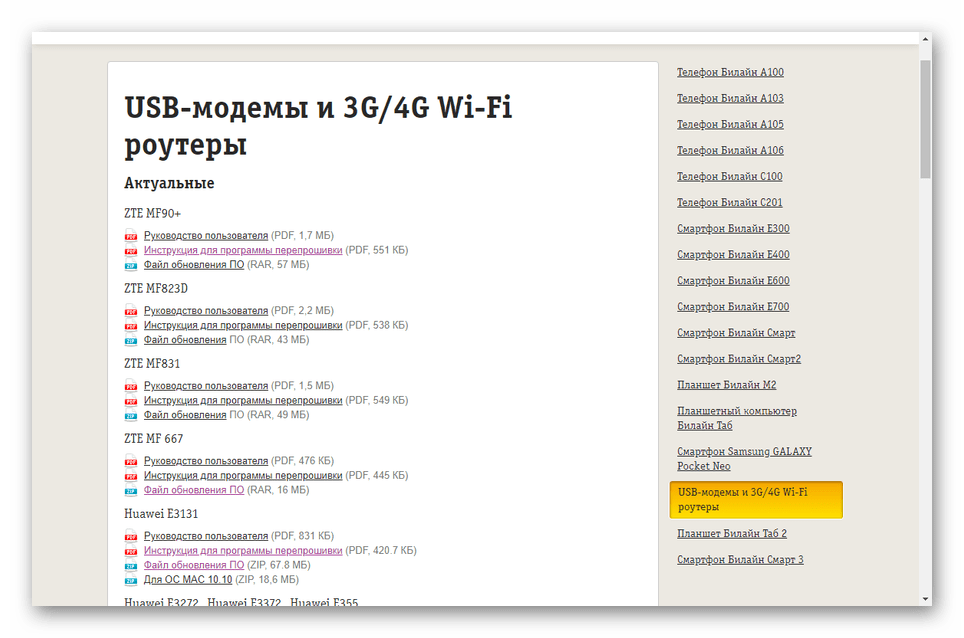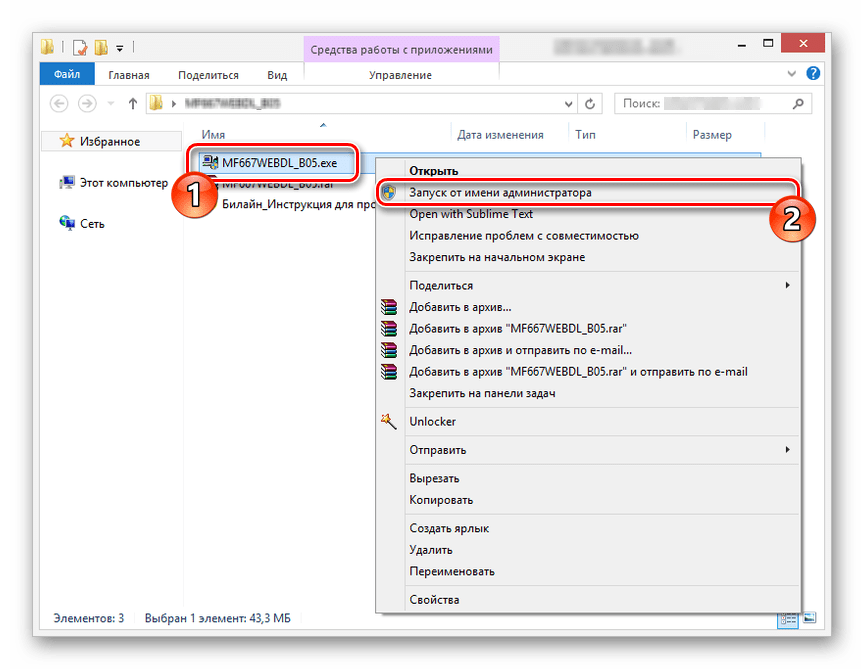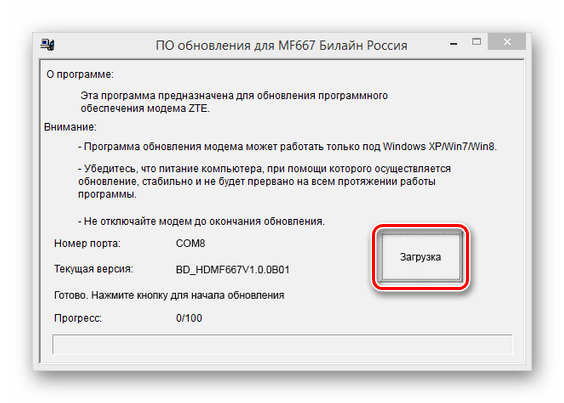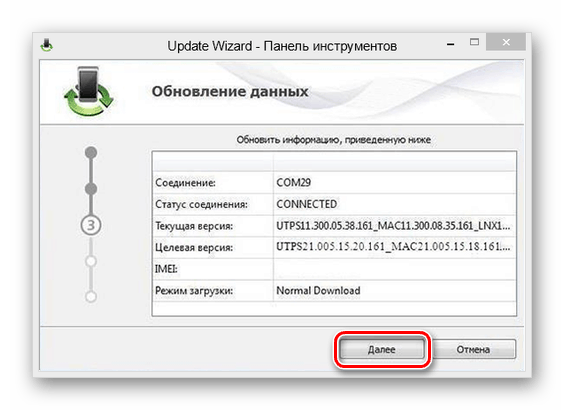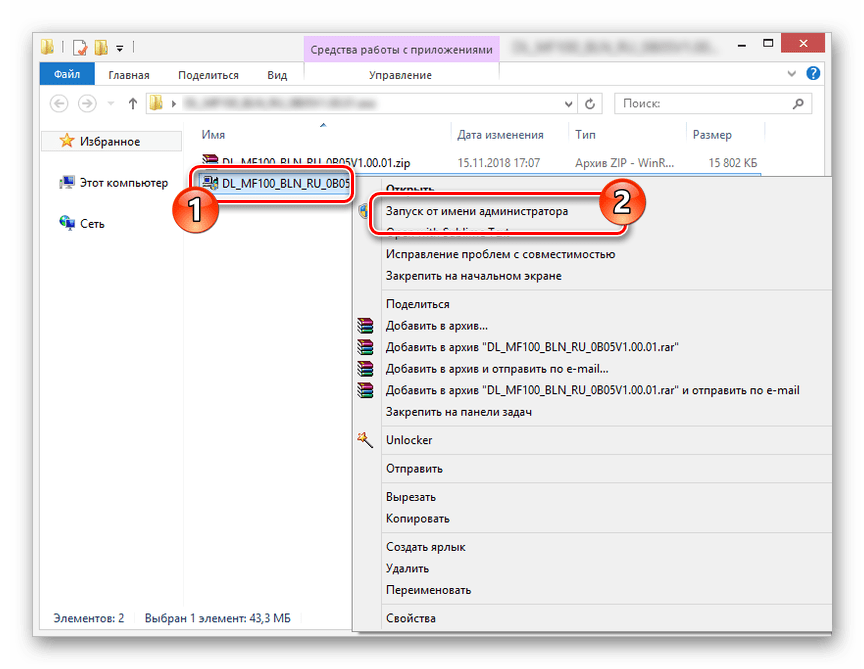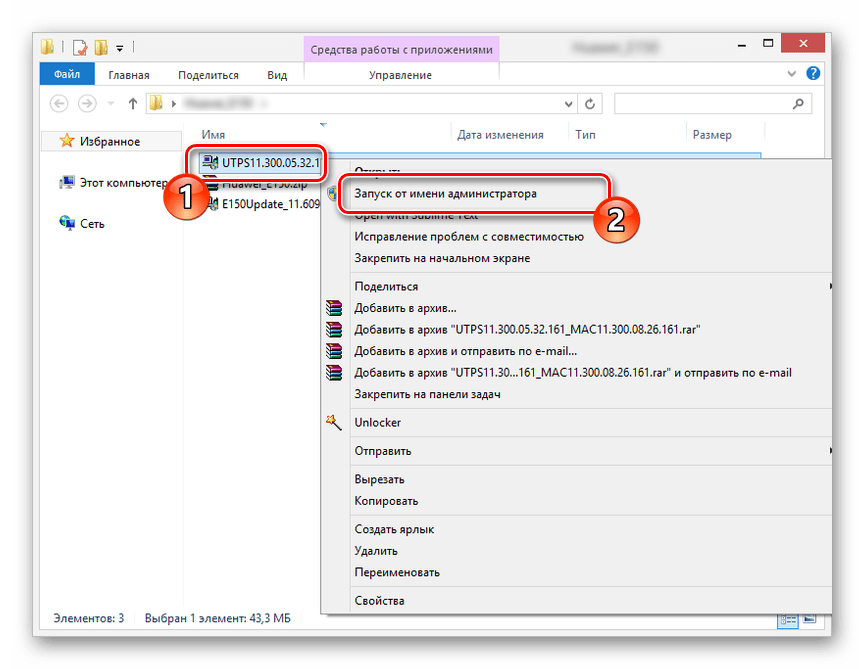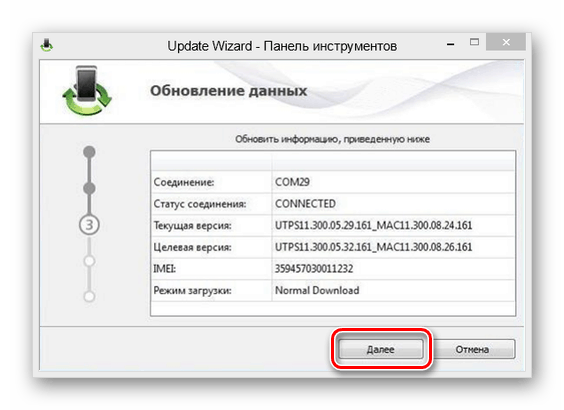Актуализация на фърмуера на USB модем на Beeline
Процедурата за актуализиране на фърмуера на USB модем, включително устройствата Beeline, може да се изисква в много случаи, което е особено вярно за поддръжката на най-новия софтуер, който осигурява много допълнителни функции. В тази статия ще говорим за методите за актуализиране на Beeline модеми с всички налични средства.
Съдържанието
Актуализация на USB модем на Beeline
Въпреки факта, че Beeline пусна доста голям брой различни модеми, можете да надстроите само няколко от тях. В същото време, фърмуерът, който липсва на официалния сайт, често е достъпен за инсталиране с помощта на специални програми.
Метод 1: Софтуер на трети лица
По подразбиране устройствата Beeline, като модеми от други оператори, са в заключено състояние, което ви позволява да използвате само собствена SIM карта. Можете да поправите този дефект, без да променяте фърмуера, като отключите със специални програми в зависимост от модела. Описахме това подробно в отделна статия на нашия уебсайт, която можете да прочетете по линка по-долу.
Още подробности: Вграден софтуер за Beeline модем за всяка SIM карта
Метод 2: Нови модели
Най-актуалните Beeline USB модеми, както и маршрутизаторите, се различават значително от по-старите модели от гледна точка на използвания мениджър на фърмуера и свързването. В същото време е възможно да се актуализира софтуера на такива устройства чрез същата инструкция с резерви по незначителни разлики.
Отидете на страницата за изтегляне на софтуера
- Всички съществуващи фърмуери, включително и за старите модели на USB-модеми, могат да бъдат намерени в специален раздел на официалния уебсайт на Beeline. Отворете страницата на посочената по-горе връзка и кликнете върху реда „Update file“ в блока с необходимия модем.
![Страница с фърмуер на официалния уебсайт на Beeline]()
- Тук можете също да изтеглите подробни инструкции за актуализиране на един или друг модем. Това ще бъде особено полезно в случай на проблеми след прочитане на нашите инструкции.
Вариант 1: ZTE
- След като изтеглите архива с фърмуера на компютъра, извлечете съдържанието в която и да е папка. Това се дължи на факта, че инсталационният файл е най-добре да се изпълнява с администраторски права.
- Щракнете с десния бутон върху изпълнимия файл и изберете "Run as administrator" .
![Стартиране на инсталационния файл на фърмуера за ZTE USB модем]()
След стартиране в автоматичен режим, ще започне сканирането на предварително свързания и конфигуриран ZTE USB модем.
Забележка: Ако проверката не се стартира или завършва с грешки, преинсталирайте стандартните драйвери от модема. Също така по време на процедурата програмата за управление на връзката трябва да бъде затворена.
- В случай на успешна проверка, ще се появи информация за използвания порт и текущата версия на софтуера. Кликнете върху бутона "Изтегляне", за да започнете процедурата за инсталиране на нов фърмуер.
![Стартирайте инсталирането на актуализации за фърмуера на ZTE]()
Този етап отнема средно до 20 минути в зависимост от възможностите на устройството. При инсталиране ще получите известие за приключване.
- Сега отворете уеб-интерфейса на модема и използвайте бутона „Нулиране“ . Това е необходимо, за да върнете всички зададени параметри към фабричното състояние.
- Изключете модема и преинсталирайте необходимите драйвери. Тази процедура може да се счита за пълна.
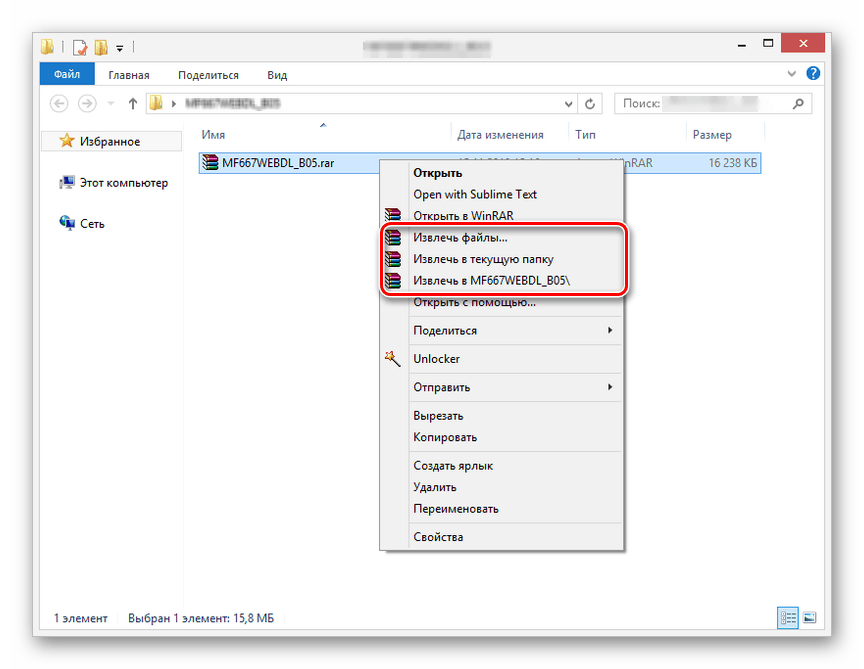
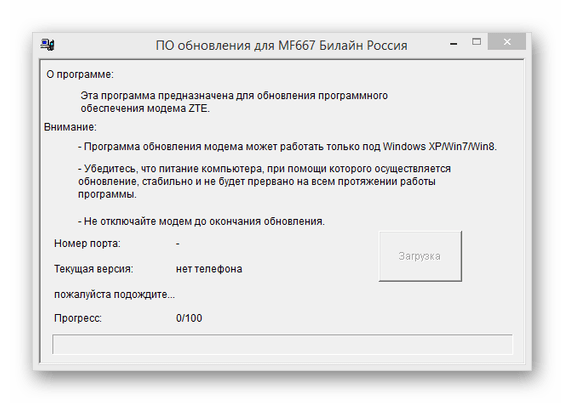
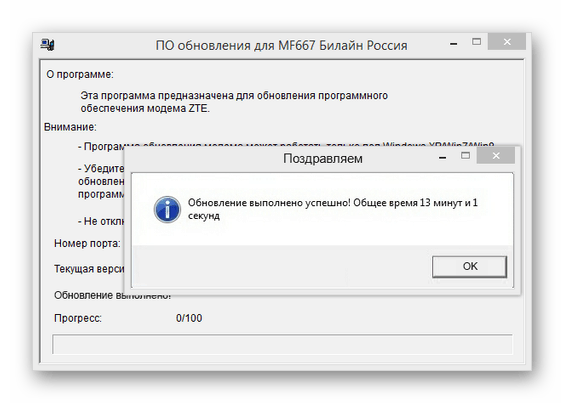
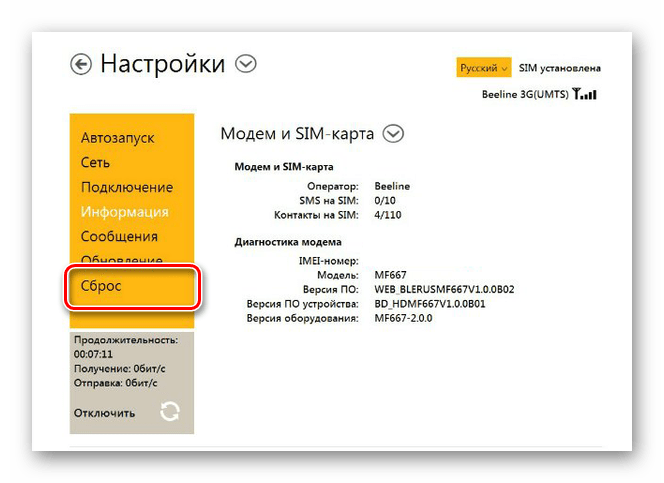
Вариант 2: Huawei
- Изтеглете архива с актуализации на модем и стартирайте изпълнимия файл Update . Ако желаете, можете да го разопаковате и да го отворите “От името на администратора” .
- На етап "Стартиране на актуализацията" ще бъде представена информация за устройството. Не е необходимо да променяте нищо, просто кликнете върху бутона „Напред “, за да продължите.
- За да стартирате инсталирането на актуализации, потвърдете съгласието, като натиснете "Старт" . В този случай времето на изчакване е значително по-малко и е ограничено до няколко минути.
Забележка: По време на процеса компютърът и модемът не могат да бъдат изключени.
- Извадете и отворете файла "UTPS" от същия архив.
- Кликнете върху бутона „Старт“, за да стартирате проверката на устройството.
- Използвайте бутона "Напред", за да започнете да инсталирате нов фърмуер.
![Успешен старт на инсталирането на фърмуера на модема на Huawei]()
Тази процедура също ще отнеме няколко минути, след което ще получите известие.
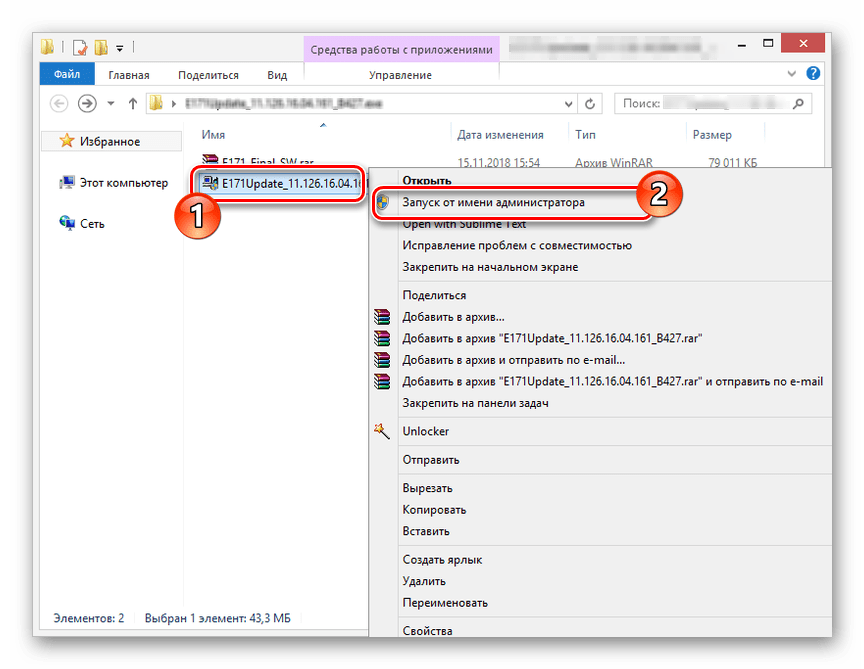
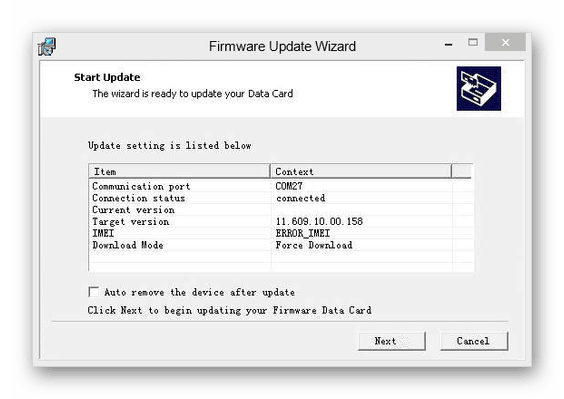
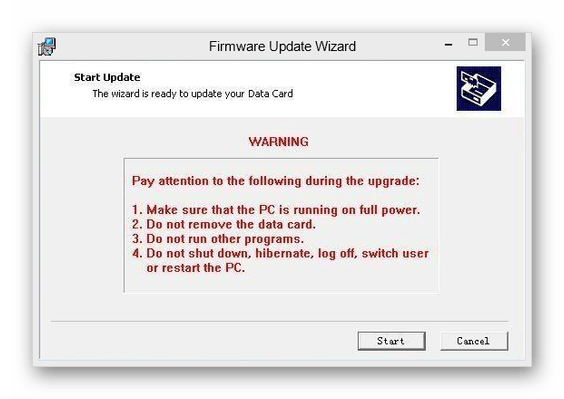
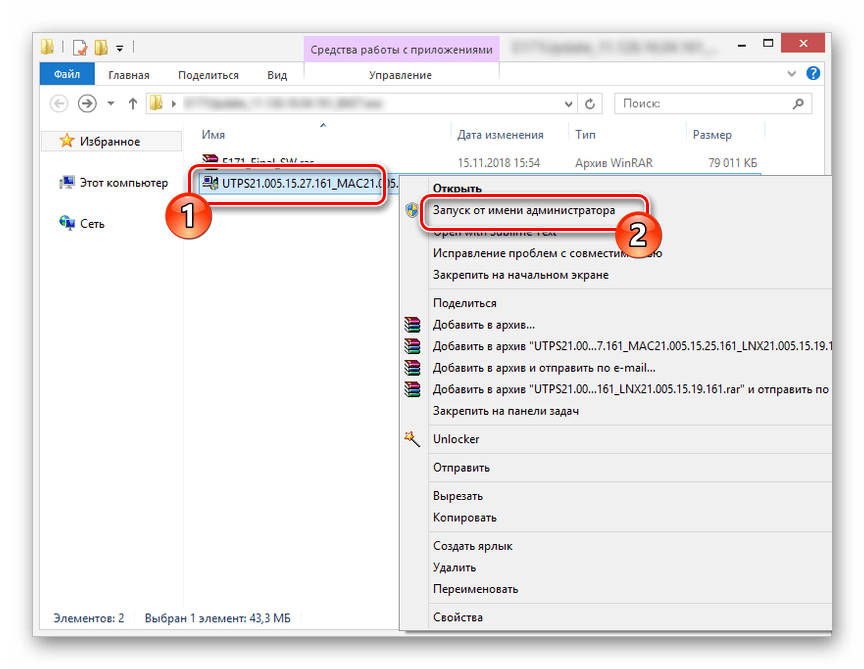
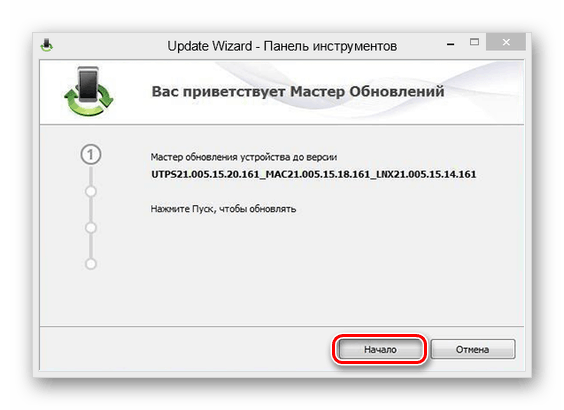
Не забравяйте да рестартирате модема и да преинсталирате стандартния пакет с драйвери. Само след това устройството ще бъде готово за употреба.
Метод 3: По-стари модели
Ако сте собственик на някое от старите устройства на Beeline, които са контролирани от специална програма за Windows OS, можете да надстроите модема. Въпреки това, в този случай може да има някои трудности с подкрепата на най-остарелите устройства. Можете да намерите софтуера на същата страница, която посочихме в началото на втория раздел на статията.
Вариант 1: ZTE
- На уебсайта на Beeline изтеглете пакета за актуализация за модема на USB модема, който ви интересува. След като отворите архива, кликнете два пъти върху изпълнимия файл.
![Стартиране на инсталационния файл на ZTE модем]()
След това трябва да изчакате устройството да бъде проверено за съвместимост.
- В случай на получаване на известие “Устройството е готово” , натиснете бутона “Изтегли” .
- Цялата фаза на инсталация може да отнеме средно 20-30 минути, след което ще видите сигнал.
- За да завършите процеса на актуализиране на ZTE модема от Beeline, деинсталирайте стандартните драйвери и софтуер. След повторно свързване устройството ще трябва отново да настрои всички настройки.
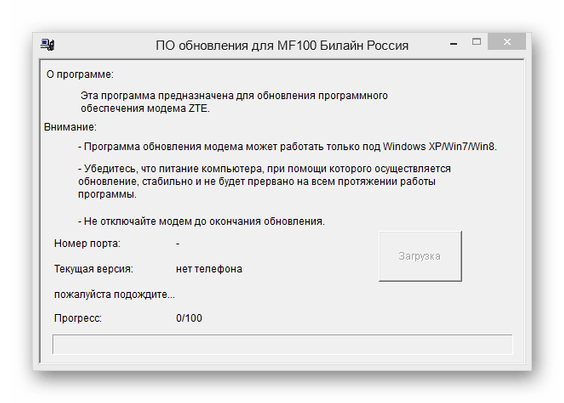
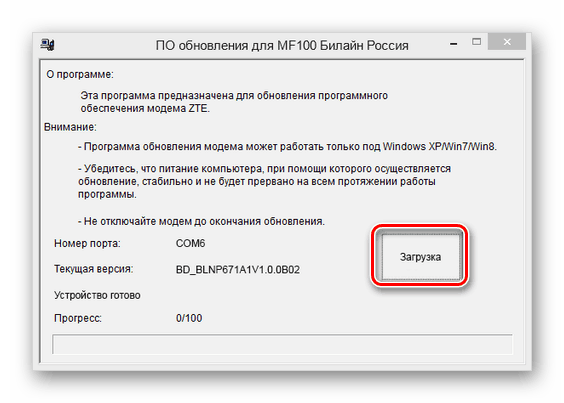
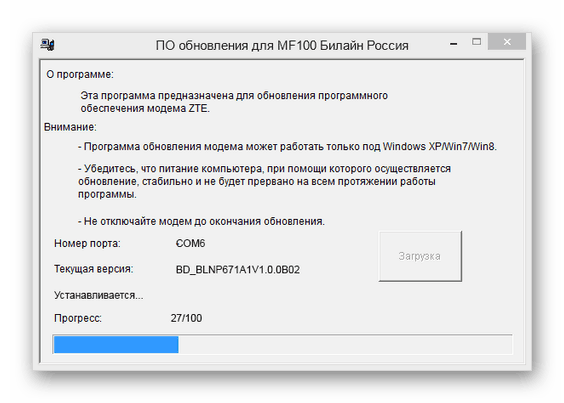
Вариант 2: Huawei
- Извличане на всички налични файлове от изтегления архив и стартиране на файла с подпис "Update" .
- Инсталирайте драйверите в автоматичен режим, потвърждавайки инсталирането на актуализации в прозореца "Start Update" . При успех ще получите известие.
- Сега трябва да отворите следващия файл от същия архив с подпис "UTPS" .
![Стартирайте UTPS файла за модема на Huawei]()
След като приемете условията на лицензионното споразумение, ще започне проверката на устройството.
- След завършване на тази стъпка трябва да кликнете върху бутона Напред и да изчакате инсталацията да приключи.
![Потвърждение за инсталиране на фърмуера на стария Huawei модем]()
Както и в предишните случаи, последният прозорец ще покаже съобщение за успешното приключване на процедурата.
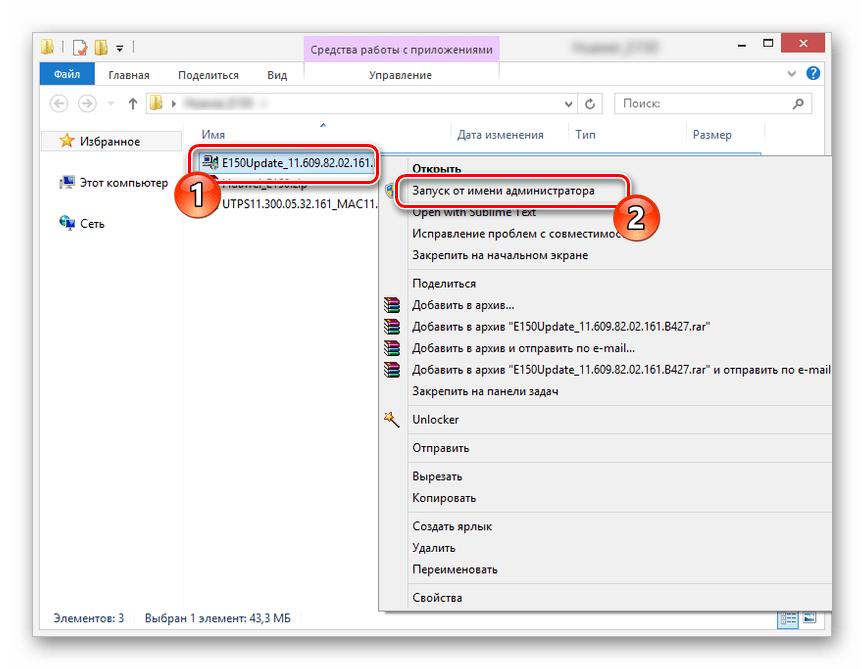
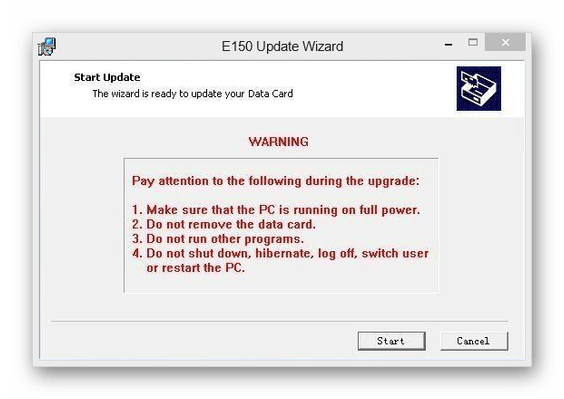
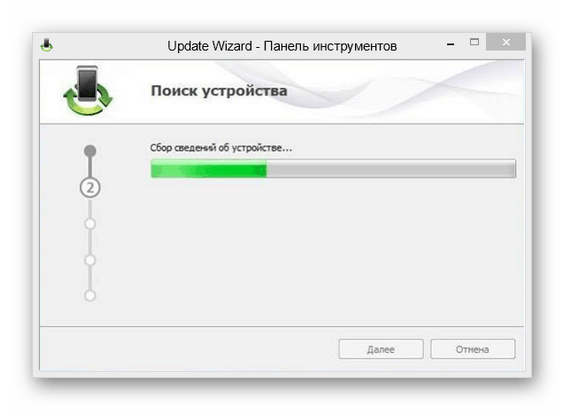
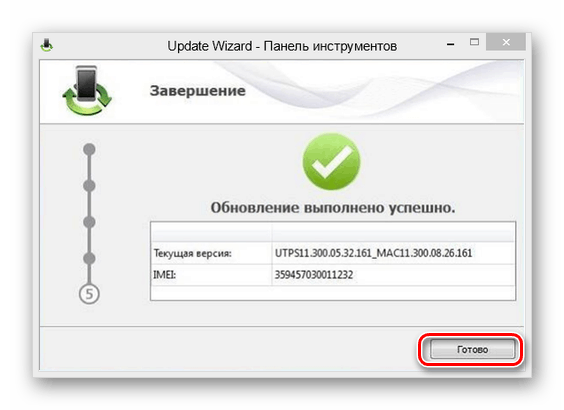
В хода на статията се опитахме да разгледаме всички възможни опции, но само на примера на няколко модела USB модема, поради което може да имате някои, но не критични несъответствия с инструкциите.
заключение
След като прочетете тази статия, ще можете да актуализирате и отключите абсолютно всеки USB модем от Beeline, който по някакъв начин се поддържа от специални програми. В същото време ние попълваме това ръководство и предлагаме да задаваме въпроси, които ви интересуват в коментарите.